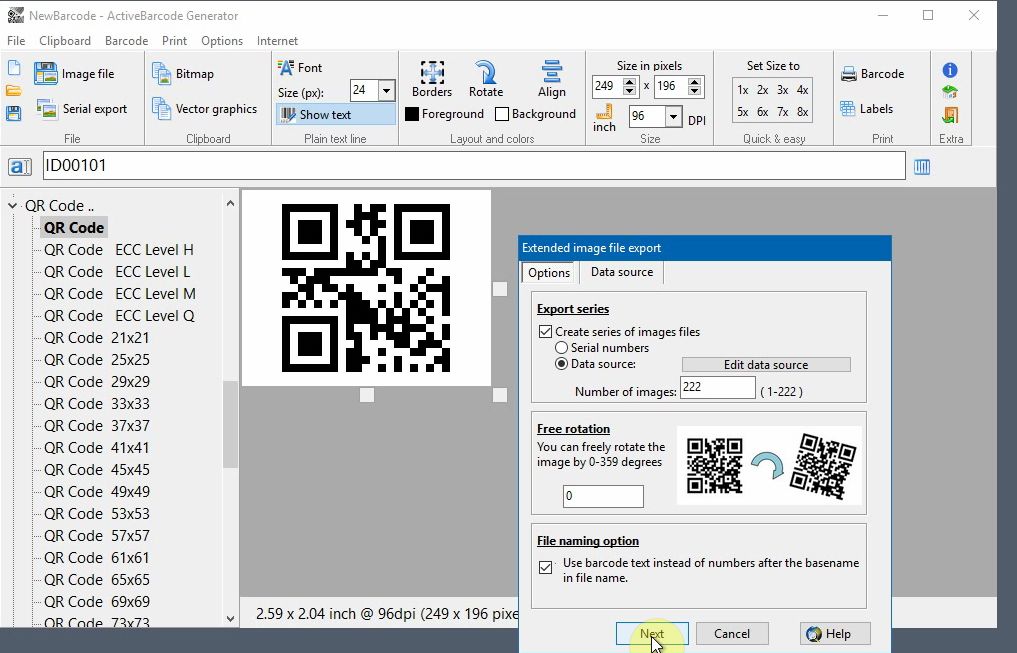스프레드시트와 같은 데이터에서 바코드 만들기
1
이 예에서는 스프레드시트의 데이터를 사용하여 여러 바코드 이미지 파일을 만드는 방법을 보여줍니다.:
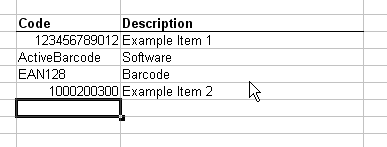
2
이 예제에서는 Code 열의 값이 이미지 파일의 데이터 소스로 사용됩니다. 이렇게 하려면 데이터를 Windows 클립보드에 복사합니다. 사용하려는 데이터를 선택하여 시작하세요.:
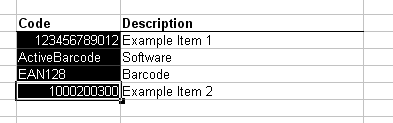
3
이제 편집 메뉴에서 복사를 선택하여 선택한 데이터를 Windows 클립보드에 복사하십시오.
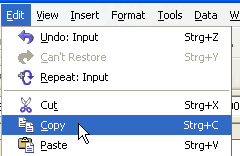
4
다음으로 ActiveBarcode 생성기를 엽니다. 바코드 유형 및 크기 등 필요에 따라 바코드를 조정합니다. 파일 메뉴에서 다중 내보내기 기능을 선택하여 계속 진행하십시오.
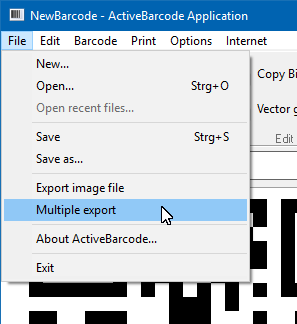
5
대화 상자가 나타납니다. 여기에서 데이터 소스 탭을 클릭합니다. 그런 다음 붙여넣기 버튼을 클릭합니다. 스프레드시트에서 복사한 데이터를 라벨 데이터 소스로 가져옵니다.
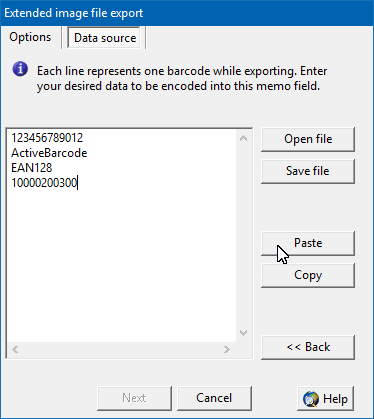
6
내보내기를 시작하려면 뒤로 버튼을 사용하거나 탭을 클릭하여 옵션 탭으로 이동하십시오. 이미지 파일 시리즈 생성을 선택하고, 데이터 소스를 선택한 후 내보낼 이미지 수를 지정하십시오.
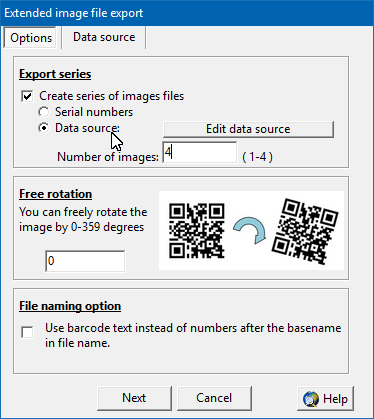
7
그런 다음 '다음'을 클릭하고 기본 파일 이름을 설정한 후 내보내기가 시작됩니다. 완료!